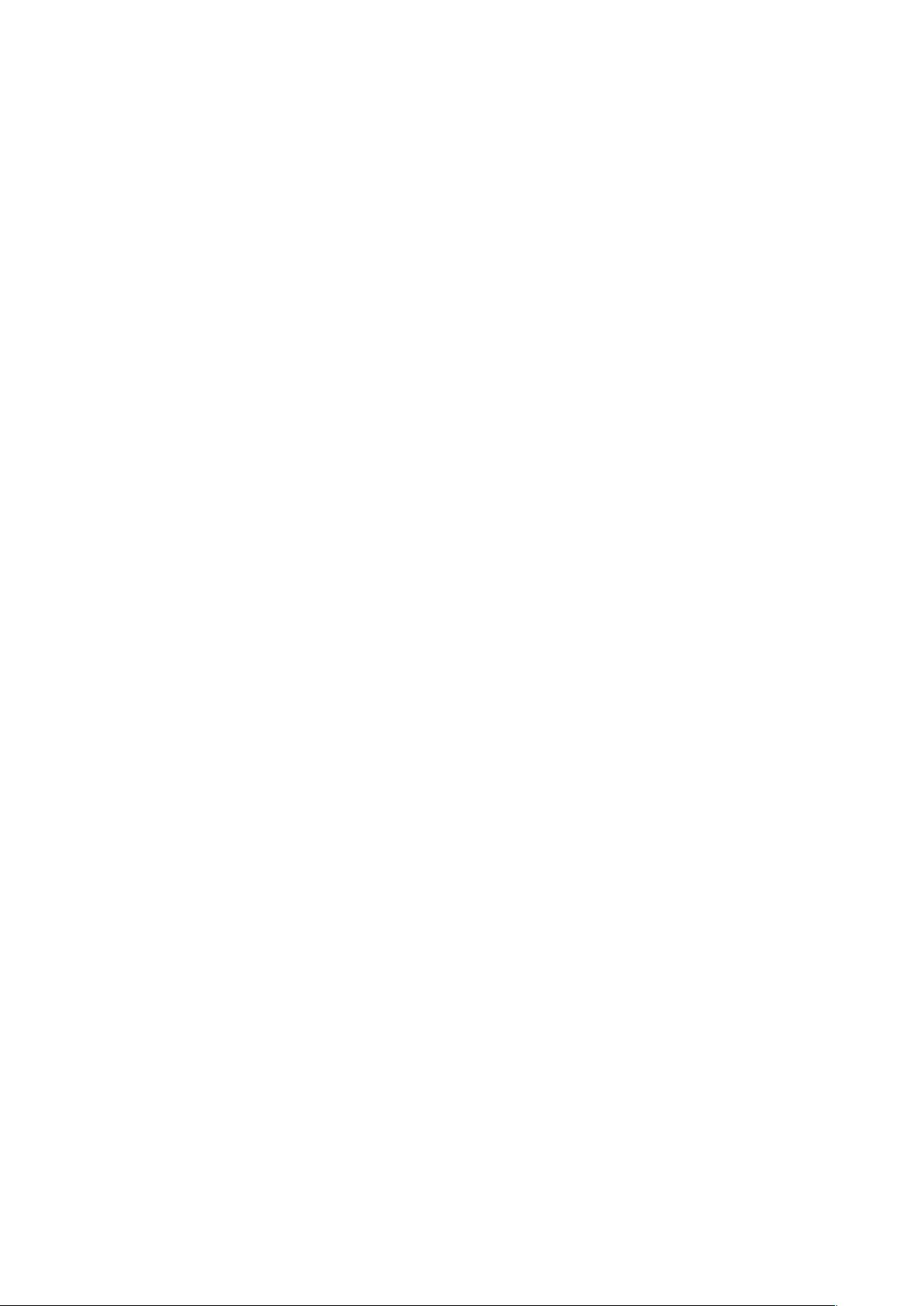提升效率:Photoshop CS5核心快捷键全解析
下载需积分: 10 | DOC格式 | 57KB |
更新于2024-09-22
| 161 浏览量 | 举报
Photoshop CS5是一款强大的图像处理软件,其快捷键的运用对于提高工作效率至关重要。本篇文章汇总了Adobe Photoshop CS5中的一些常用快捷键,帮助用户熟练掌握这款软件的操作。首先,了解并掌握快捷键是区分初级用户和专业级用户的分水岭,它们可以显著提升工作流程的流畅度。
1. 填充功能:
- 用前景色填充选区或整图层:通过组合键【Alt】+【BackSpace】或【Alt】+【Del】,可以直接填充颜色;若想弹出“填充”对话框,可使用【Shift】+【Backspace】。
- 从历史记录中填充:需要同时按下【Alt】+【Ctrl】+【Backspace】。
2. 图像管理和视图设置:
- 关闭当前图像:【Ctrl】+【W】。
- 打开“预置”对话框:【Ctrl】+【K】。
- 显示或切换预置选项:如设置“常规”选项、存储文件选项等,可以通过【Ctrl】+【1】至【Ctrl】+【8】快速切换。
3. 编辑操作:
- 还原/重做:【Ctrl】+【Z】,【Ctrl】+【Alt】+【Z】还原多步,【Ctrl】+【Shift】+【Z】重做多步。
- 剪切/复制/粘贴:
- 剪切:【Ctrl】+【X】或【F2】。
- 复制:【Ctrl】+【C】或【F3】。
- 拷贝合并层后的内容:【Ctrl】+【Shift】+【C】。
- 粘贴:普通粘贴【Ctrl】+【V】或【F4】,选择性粘贴(遮罩或隐藏)分别使用【Ctrl】+【Shift】+【V】和【Ctrl】+【Shift】+【Alt】+【V】。
- 自由变换:开启自由变换模式【Ctrl】+【T】,变换时可按【Alt】调整中心或对称点,按【Shift】保持变换比例。
这些快捷键仅仅是Photoshop CS5众多功能中的冰山一角,熟练掌握它们可以帮助用户在编辑、调整、协作等方面大幅提升效率。学习和记忆快捷键需要时间和实践,但随着时间的积累,它们会成为你工作中的得力助手,助力你在图像处理领域不断进阶。无论是日常的图片修复、设计创作还是复杂的合成操作,快捷键都能让你如虎添翼。
相关推荐








jicemoon
- 粉丝: 1
最新资源
- Sandra Orozco牙科管理Web平台及软件工程版本控制
- NCSentry:数控机床图像模拟软件
- Screen2EXE屏幕录制软件:压缩与质量的完美平衡
- MSP430F5529芯片原理及参数详解
- 迷你Smarty框架的设计与实现
- IDEA最新actiBPM3.E-8流程插件下载使用指南
- Flutter新手入门项目:IIIT_NEWAPP简介
- 精通HTML与CSS打造个人作品集
- 免费绿色版BACnetScan:功能强大的BACnet设备扫描工具
- 无需刷新实现table列排序的jQueryTable技术
- Gson 2.3.1 发布:完整的源码、文档和开发包下载
- JSP实例打包下载:提高学习效率的实用指南
- CityEngine课程入门第一讲要点总结
- Unity Tower Defense Pack 1.3 压缩包发布
- 下载VS2010 SDK补丁VS10-KB2403277-x86及安装指南
- 前端导师挑战5:React + Redux + TypeScript项目实践